Come impedire alle app di accedere alla vostra posizione
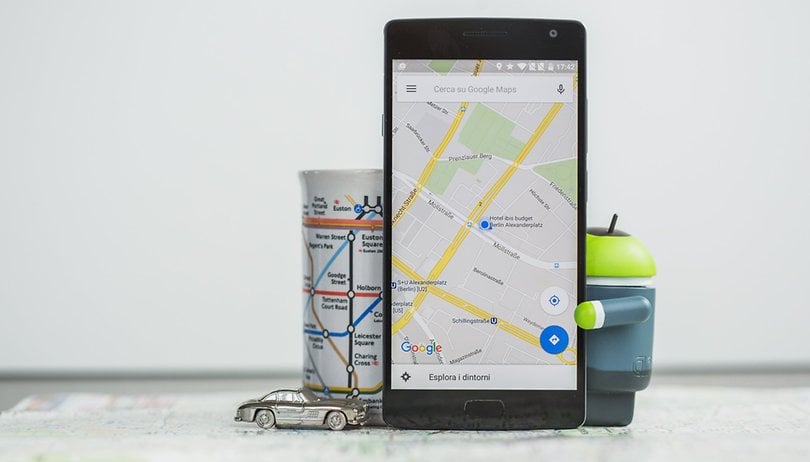

Per alcune applicazioni l'accesso alla posizione è indispensabile, basti pensare a Google Maps che senza conoscere la vostra posizione non potrebbe fornirvi indicazioni accurate. Altre applicazioni però non hanno davvero bisogno di sfruttare il sistema di localizzazione integrato su Android. Se volete proteggere la vostra privacy scoprite come bloccare l'accesso delle app alla vostra posizione.
Scorciatoie:
Come bloccare l'accesso delle app alla vostra posizione
La soluzione più semplice, ma anche la più invasiva, è quella di disattivare del tutto l'accesso alla vostra posizione all'interno delle impostazioni Android seguendo il percorso Impostazioni>Sicurezza e Posizione>Geolocalizzazione (i passaggi possono variare a secondo del dispositivo ma troverete la voce dedicata nelle impostazioni).
Disattivando la funzione il dispositivo impedirà qualsiasi accesso da parte delle app a questo tipo di informazioni, ma se vorrete utilizzare Google Maps o qualsiasi altro navigatore dovrete riattivarla per permettergli di funzionare correttamente. Il modo più rapido per disattivare (ed attivare all'occorrenza) questa funzione è quello di abbassare il menu a tendina delle impostazioni rapide, e (de)selezionare la voce dedicata.
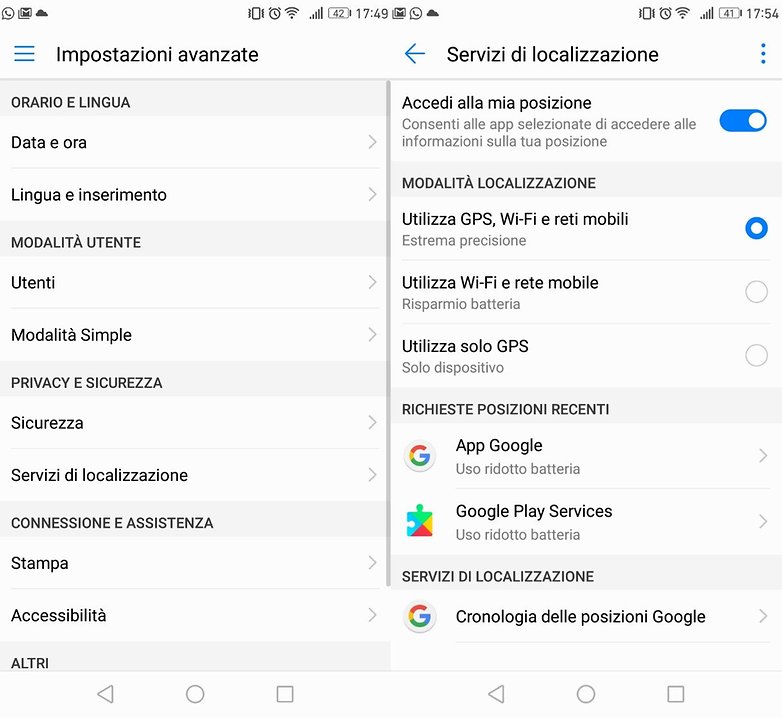
Come potete vedere dagli screenshot sopra, le versioni Android più recenti permettono di scegliere tra diverse modalità di localizzazione, ognuna delle quali si presta ad esigenze differenti:
- Estrema precisione: per una localizzazione più precisa grazie all'utilizzo di GPS, WIFi e reti mobili.
- Risparmio batteria: per una localizzazione meno precisa ottenuta grazie alla rete WIFI e quella mobile che, mettendo in standby il GPS, consente inoltre di risparmiare batteria.
- Solo dispositivo: utile quando non si ha a disposizione alcuna copertura perchè sfrutta il GPS.
Come rimuovere i permessi di localizzazione delle singole app
Purtroppo disattivare l'accesso alla posizione tramite le impostazioni Android può risultare un'opzione un tantinello estrema, o almeno scomoda. Potreste infatti voler bloccare questo tipo di accesso solamente a determinate applicazioni, senza necessariamente impedire anche ai servizi di navigazione di funzionare.
Da Android 6.0 Marshmallow in poi
Se prima l'unico modo per ovviare al problema erano i permessi di root o applicazioni dedicate, con l'arrivo di Android 6.0 Marshmallow agire è divenuto più semplice. Da Marshmallow in poi è possibile gestire i singoli permessi di ogni applicazione installata sul vostro dispositivo. Per disattivare i permessi di localizzazione di un'app vi sono due modi:
- Impostazioni>App e notifiche>Autorizzazioni App>Geolocalizzazione: qui troverete una lista delle applicazioni che stanno usufruendo di tale permesso e potrete disattivarle manualmente.
- Impostazioni>App e Notifiche>Scegliete l'applicazione che desiderate>Autorizzazioni: questo percorso è consigliabile quando avete già puntato l'app per la quale desiderate disattivare i permessi di localizzazione.
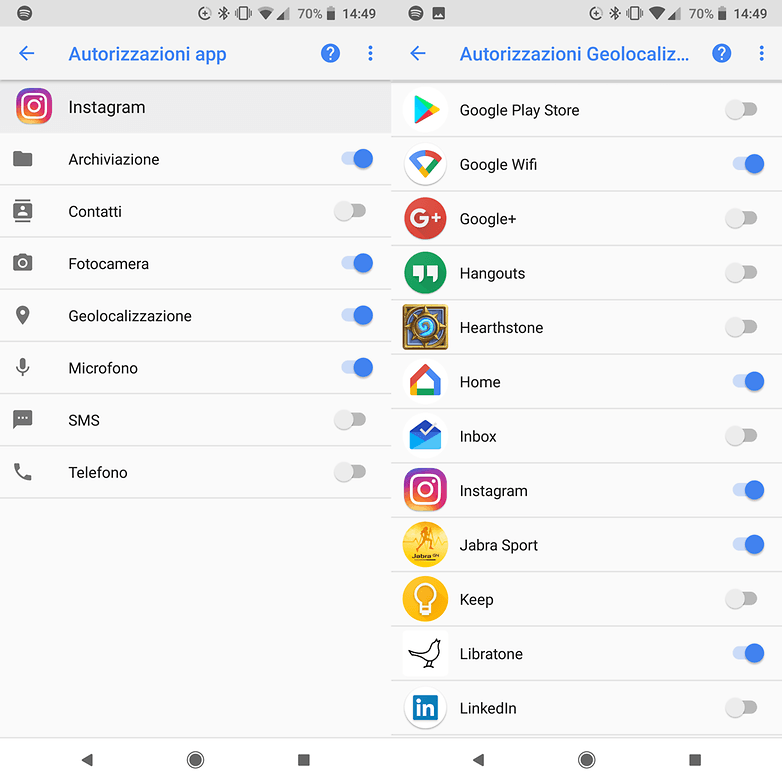
Da Android 4.3 ad Android 5.0 Lollipop
Il root, come precisato sopra, è una soluzione, ma se non ve la sentite di diventare SuperUser vi consiglio di scaricare AppOps. Quest'app non è altro che un gestore dei permessi che vi permetterà di gestire a vostro piacimento le autorizzazioni delle vostre applicazioni.
Attenzione perché non è detto che quest'app visualizzi tutti i permessi delle vostre applicazioni fino alla prima apertura o funzioni su tutti i software modificati dai produttori.
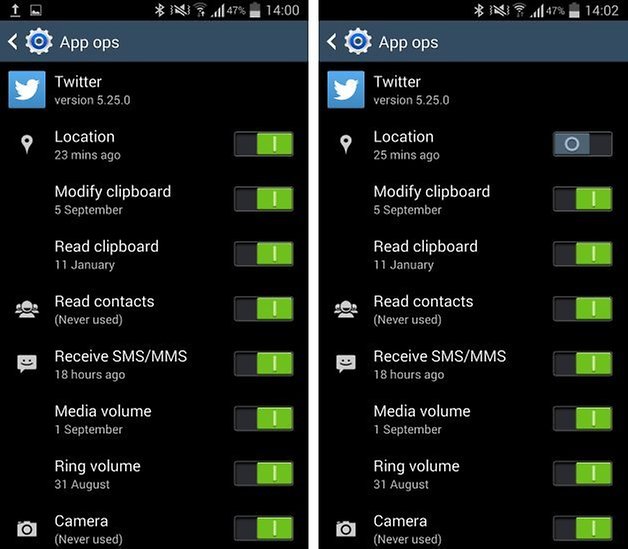
Solitamente vi preoccupate delle autorizzazioni richieste dalle vostre applicazioni?


Scusate, ma l'ultimo aggiornamento AppOps lo ha avuto il 12 gennaio 2014. Che senso ha consigliarla, anche tenendo conto che il rollout di Lollipop è di fine 2014?
Se leggi i primi commenti qui sotto risalgono addirittura al 2014. Direi che hanno riciclato un vecchio articolo senza aggiornarlo...
Però così il sito perde credibilità. :-|
... anche se Google sa dove sei. Basta leggere il gps.conf ?
Veramente utile questo articolo. Grazie mille.
io tengo sempre il gps spento e lo accendo solo nel momento del bisogno ;)
Ciao ti ringrazio per la guida assai utile,spero che ne farai altre sulla sicurezza.Scusa per il ritardo ma non sempre ho tempo di leggere e scrivere,buon lavoro e giornata.
Purtroppo AppOps non funziona su Android 4.4.2
Forse col prossimo aggiornamento gli sviluppatori dell'applicazione risolveranno.